什么是 VBA 注释
VBA 注释是一行绿色文本,可帮助您描述编写的代码。简而言之,注释是一行不是代码的文本,VBA在执行代码时会忽略它。在VBA代码中添加注释是一种很好的做法。
使用注释的优点
在VBA代码中注释是最佳实践之一,并且附带如下好处:
帮助您记录您的工作: 您可以使用注释来描述代码的工作原理,这可以帮助您或任何其他用户在将来轻松调用它。
跟踪更改: 如果某些代码需要您经常根据业务变化更改它们,则可以使用注释来跟踪或记录代码中的更改。
描述函数过程: 编写函数过程时,可以在开头添加注释,以描述此过程的用途及其工作原理。
描述变量: 变量是编写VBA代码时需要使用的最重要的东西之一,您可以使用注释来描述变量的作用和含义。
调试代码: 可以使用 VBA 注释通过将代码行转换为用于测试的注释来调试代码。
在VBA代码中添加注释
在VBA代码中添加注释需要遵循的步骤:
1、首先,单击要插入注释的行。
2、然后,使用键盘键键入撇号。
3、其次,键入要添加到代码中的注释。
4、最后,按回车键移动到新行,注释将变为绿色。
执行此操作的那一刻,代码的整个行将变为绿色,这意味着该行现在是注释。
如果您查看下面的代码,我在其中使用了注释来添加该过程的描述。
因此,您只需要在将其转换为注释之前添加撇号,VBA将在执行代码时忽略它。
使用工具栏中的“注释/取消注释”按钮
第二种方法是使用工具栏中的注释块按钮。此按钮只是在行首添加一个撇号。
因此,要使用此按钮,首先,您需要选择代码行,然后单击该按钮。
在“注释”按钮旁边,还有一个按钮“取消注释”,可用于取消注释一行(此按钮只是从代码行中删除撇号)。
输入多行 VBA 注释
可能存在的情况是,您需要在多行中输入注释,例如注释块。
这里有一件事您需要注意, 每行注释都需要以撇号开头,因此,如果要添加多行注释,则每行都应该有一个撇号。最简单的方法是选择所有行,然后使用工具栏中的注释按钮,或者您也可以在每行的开头添加撇号。
单击注释按钮的那一刻,它将把所有行转换为多行注释块。
另外:如果您有一个注释行块(连续),您也可以使用续行符(下划线必须紧挨着空格)。
在上面的示例中,只在注释的第一行开头使用了撇号,第2行没有撇号,但使用续行符。
使用“REM”关键字在VBA中插入注释
这是将注释插入VBA代码的第三种方法。这不是一种流行的方式,但您仍然可以使用它。您可以在注释行的开头使用关键字REM,而不是使用撇号。
REM 是英文“remarks”的缩写.
在上面的示例中,我在代码行的开头使用了“REM”,然后在代码行的开头使用了“REM”。没有按钮可以添加REM,用户必须手动输入该关键字。
使用宏录制器录制宏时的注释
使用宏录制器录制宏代码时,您可以选择在录制之前添加说明。
因此,当您打开录制宏对话框时,有一个“描述”输入框,您可以在其中添加注释,然后开始录制。
当您打开VBE以查看录制的代码时,您可以看到已添加为注释的代码。
在录制宏时添加注释时,VBA 会将一些撇号添加为空白注释。
在同一行中输入注释
这是在编写代码的同一行中使用注释的一种非常聪明的方法。
在下面的示例中,您可以看到我有2行代码,我在每行代码后添加了注释来描述它。
因此,完成一行代码后,您也可以选择在同一行中输入注释。
工具栏中添加注释工具条
右键单击工具栏,然后单击“编辑”选项即可出现编辑工具条,工具条中有注释和取消注释的命令。
工具栏中添加“注释/取消注释”按钮
请按照以下步骤操作:
1.右键单击工具栏,然后单击自定义选项。
2.在自定义对话框中,转到命令选项卡 ➜ 编辑 ➜ 选择注释块并将其拖动到工具栏。
更改注释格式
如果需要,VBE为您提供了更改注释格式的选项。从工具 ➜ 选项 ➜ 编辑器格式中,单击注释文本。



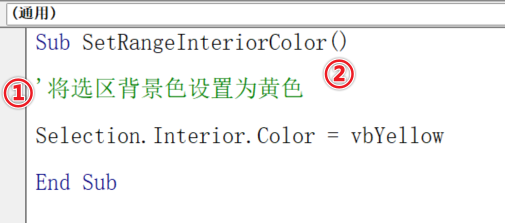
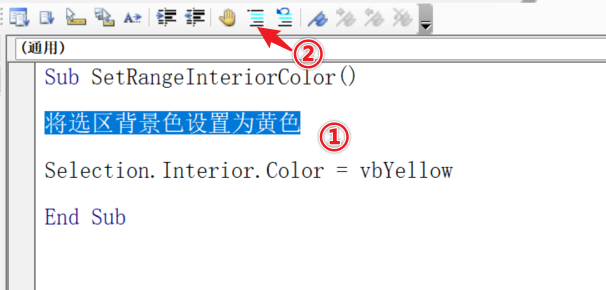
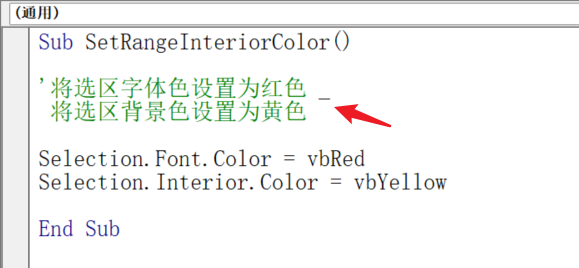
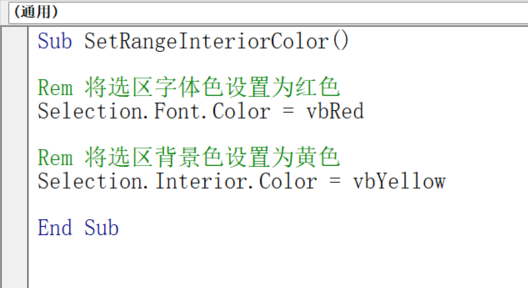
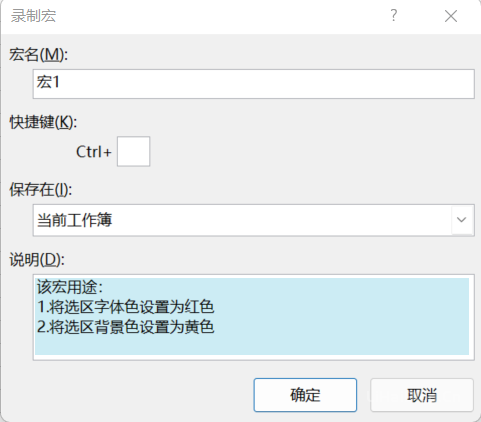
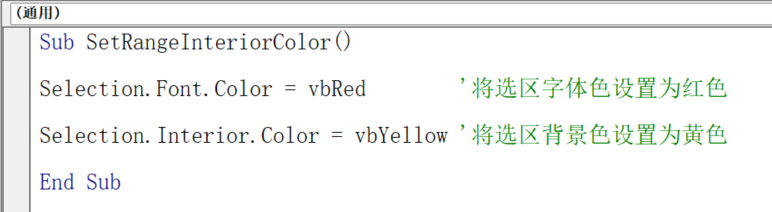





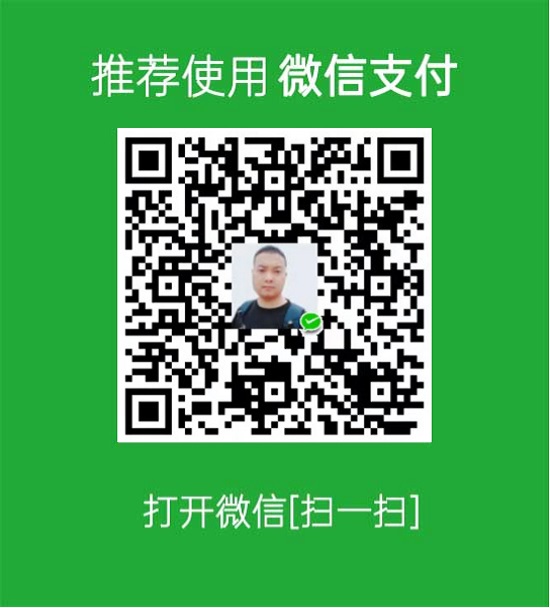


还没有评论,来说两句吧...